怎么开启Win10系统上的隐藏登录界面 开启windows10隐藏登录界面的方法
win10系统中其实有两个登录界面,不过大多用户对其中的隐藏登录界面都不是很清楚。下面,小编就向大家分享开启windows10隐藏登录界面的方法,希望能够帮到大家更多地了解win10系统。
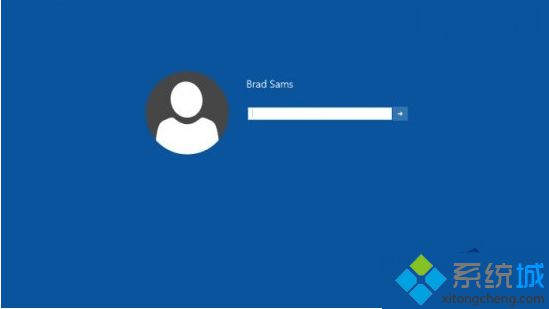
具体方法如下:
1.首先打开Regedit.exe。
2.访问HKEY_LOCAL_MACHINESOFTWAREMicrosoftWindowsCurrentVersionAuthenticationLogonUITestHooks。
3.双击“Threshold”键值,在弹出的对话框中将其修改为“1”。
4.关闭Regedit.exe。
以上就是开启windows10系统隐藏登录界面的方法介绍。这个隐藏登录界面算是win10系统的一个全新功能,大家不妨试着去操作看看。
相关推荐:
如何隐藏和显示win10任务视图按钮【图文】
相关教程:登录WiFitorrentkitty登不上xp隐藏登录用户用户名登录界面远程桌面弹出登录界面我告诉你msdn版权声明:以上内容作者已申请原创保护,未经允许不得转载,侵权必究!授权事宜、对本内容有异议或投诉,敬请联系网站管理员,我们将尽快回复您,谢谢合作!










